xftp5如何卸载?xshell5卸载不了怎么办?
shell5如何彻底卸载?xshell5卸载不了怎么办?Xshell 5作为强大的终端模拟器,常常被开发人员使用,但是这款软件的特别之处就是个人使用免费,商业环境中使用需要收费,而两者切换使用则需要卸载重装,但是又经常会出现xshell卸载不了的情况,这不就有网友反映了,我在电脑上安装了xshell5这个软件,由于软件损坏我想把他卸载可是怎样都卸载不了,先修复也不行重装也不行,怎么办呢?别着急,接下来小编就给大家分别介绍一下xshell5软件卸载方法及无法卸载的解决方法,一起去看看吧!
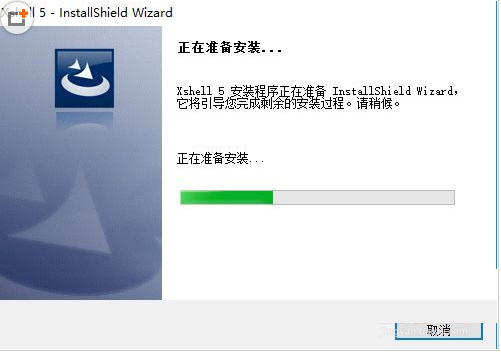
xshell5卸载不了怎么办?
1、这个软件不能卸载我试了好久都不行,已卸载就报错如下图所示
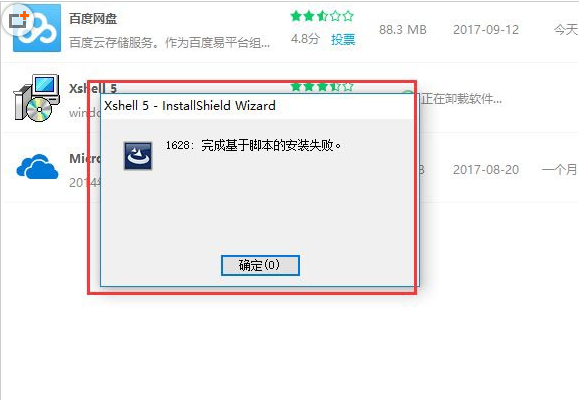
2、后来请教了朋友,说是有以来程序没有删除,打开这个C:Program Files (x86)InstallShield Installation Information目录
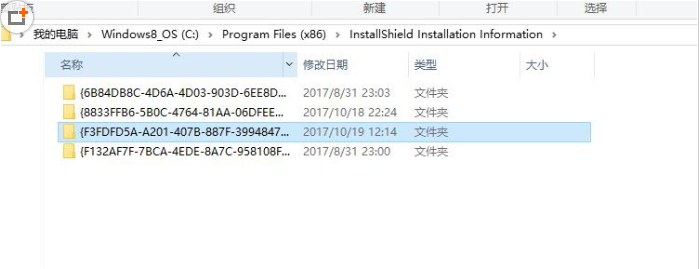
3、找到这个文件{F3FDFD5A-A201-407B-887F-399484764ECA},将其删除
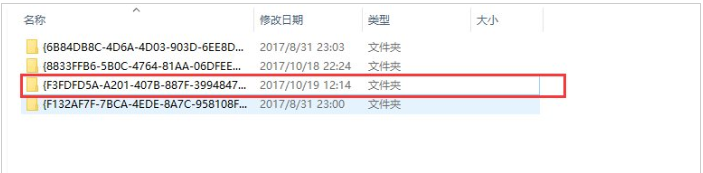
4、删除完成以后在进行卸载,删除不了就用360粉碎
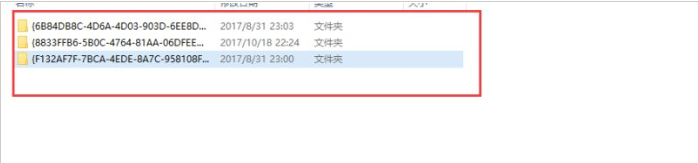
5、在通过360软件管家卸载掉,就能卸载掉了
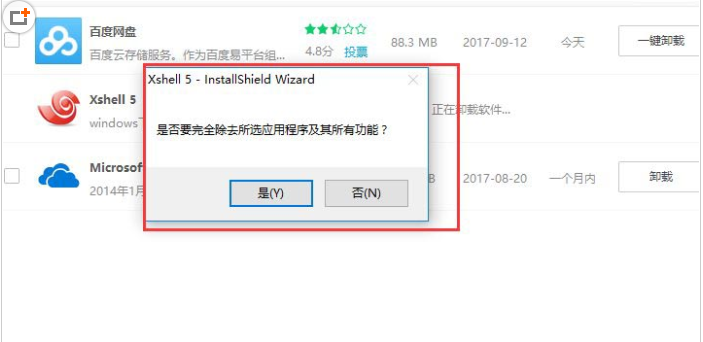
6、卸载完成以后就可以重新安装新的软件就可以使用了
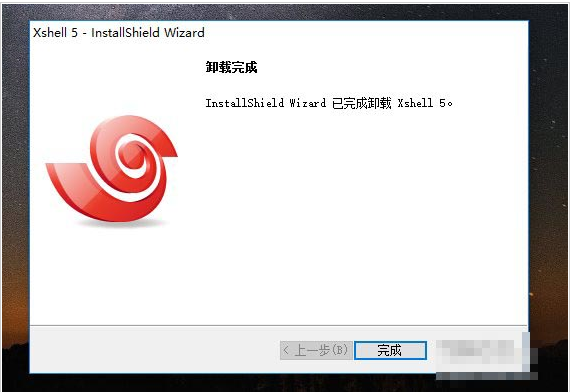
[!--empirenews.page--]
如何卸载Xshell5?
1、打开控制面板 - 程序 卸载或更改程序中找到xshell。选中xshell,右击鼠标选择卸载。
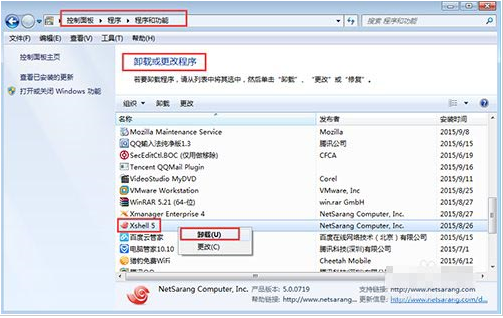
2、接着会弹出正在准备安装窗口,这里不需要任何操作,静观其变即可。
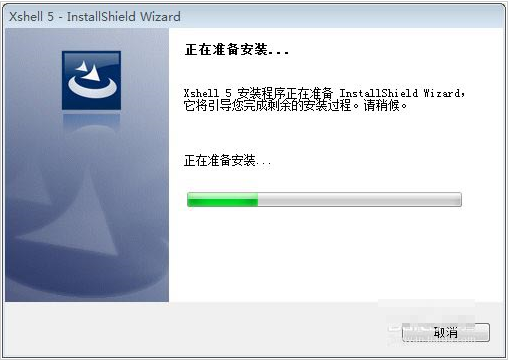
3、稍等一会,会弹出提示是否要完全除去所选应用程序及其所有功能?窗口,点击是。
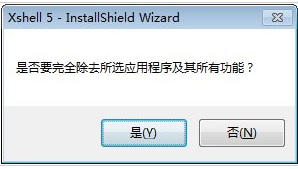
4、接着会出现安装状态:xshell安装程序正在执行所请求的操作,等待几分钟,不需要任何操作。
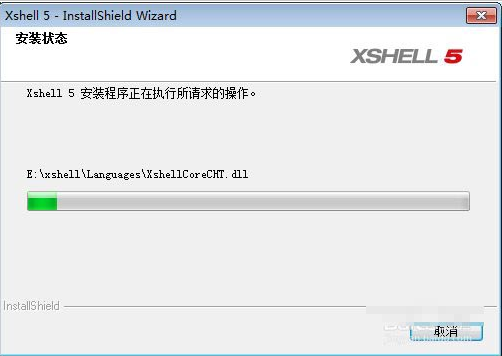
5、操作完成后,会弹出卸载完成的提示,直接点击完成即可。
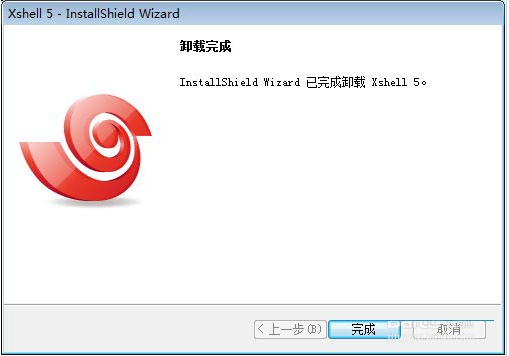
6、接下来就是清除以前的用户。可以手动卸载,将Xshell 5注册表中 GUID : [4754440C-5D44-4319-BBAA-A156B0F063A0]删除即可,具体的操作是:先用Windows键+R,打开运行,然后手动输入regedit.exe,然后在弹出的注册表中,删除条目,然后删除guide文件夹
以上就是关于xshell5卸载不了怎么办?xshell5软件卸载方法及无法卸载的解决方法,希望大家看完有所收获!更多xshell5使用技巧,关注系统天地精彩资讯教程不间断。









 苏公网安备32032202000432
苏公网安备32032202000432